可以在Excel的页面设置中设置每一页都有表头。
1.在Excel表格中点击上方的页面布局。
2.在页面设置的弹窗中点击工作表。
3.点击顶端标题行的右侧选项。
4.在打印标题的选择框中选择相应行并点击确定。
5.按住打印预览快捷键Ctrl+F2即可看到固定的表头。
6.根据以上步骤就可以让每一页都有表头。
前述
测试环境/工具
型号:华为 MateBook 14
系统:win10
软件:Microsoft Office Excel 2020
功能和快捷键
操作步骤/方法
1在Excel表格中点击上方的页面布局。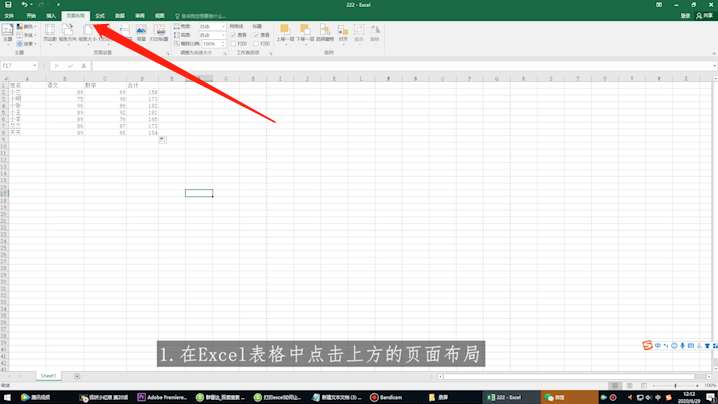
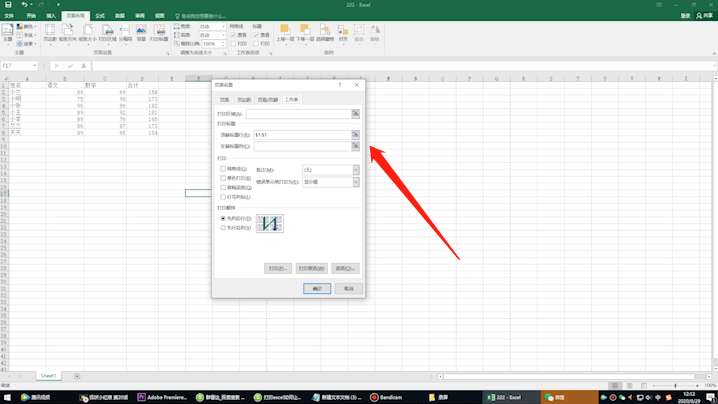
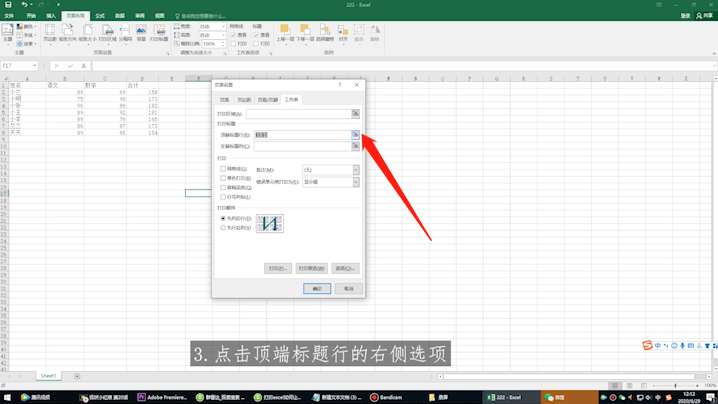
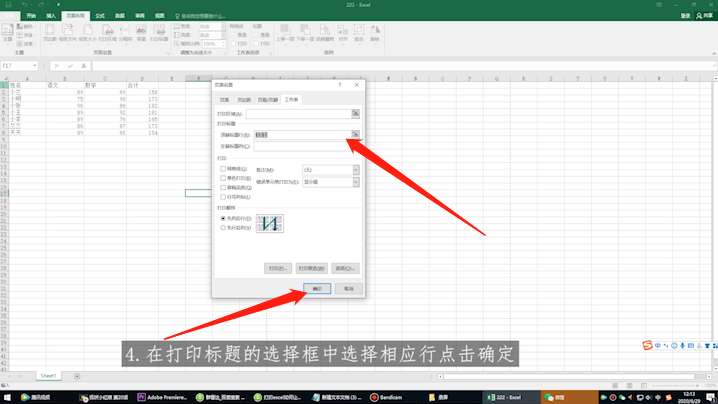
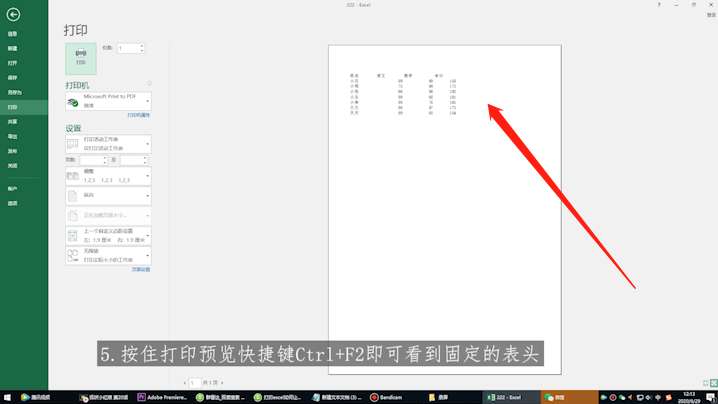
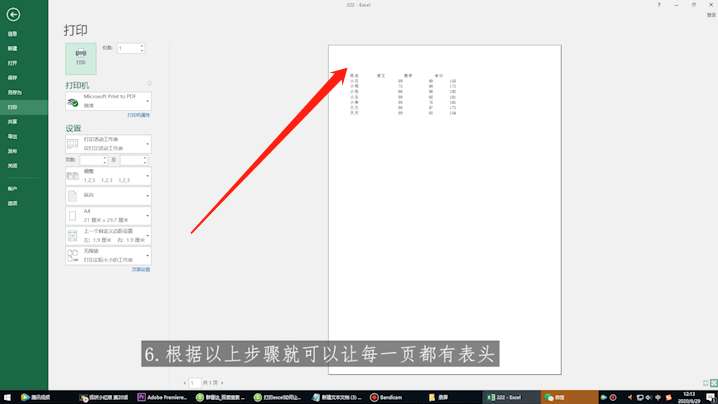
注意事项/总结
1.页面设置的弹窗中点击工作表。2.打印标题的选择框中选择相应行点击确定。
标签: Excel




